シート メタルのフランジを使用するには
エッジまたはループに沿ったフランジや、既存の面と同じフランジを使用することができます。
新機能の紹介: 2025
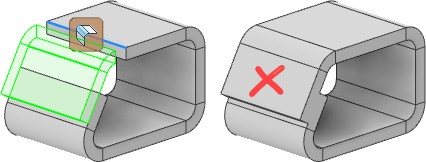
面が結合される場合は、オフセット平面を使用してフランジを定義します。
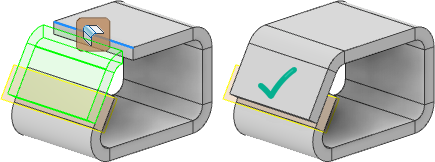
エッジまたはエッジ ループに沿ってフランジを作成する
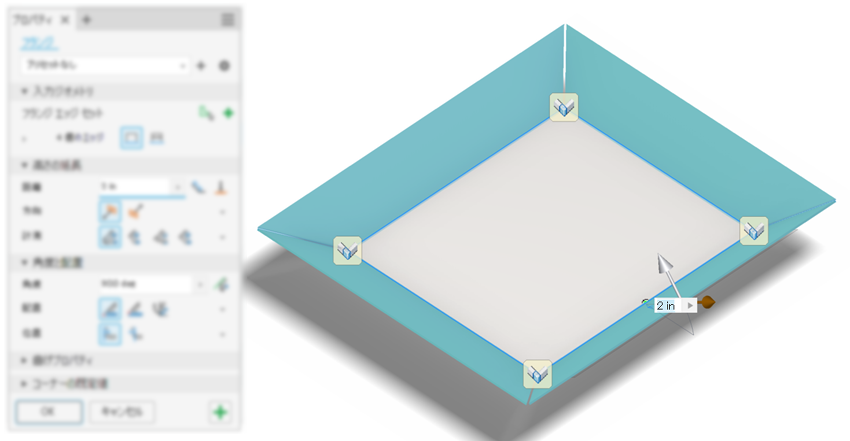
指定した角度で既存のシート メタルの面に接続されるシート メタルの面と曲げを追加することができます。フランジを作成すると、既定のパラメータ、最後に使用した値、またはプリセットを使用して、選択したエッジに沿ってフランジがプレビューされます。
フランジの作成中に遷移参照面を表示したくない場合は、表示設定を変更することができます。プロパティ パネルの [高度な設定] メニュー(右上)をクリックして、 [参照面を非表示] を選択します。
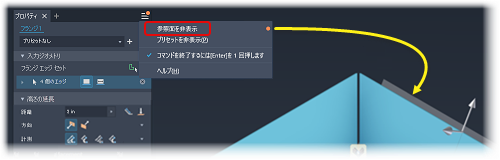
入力フィールドにカーソルを合わせると、パラメータとその値が表示されます。
リボンで、[シート メタル]タブ
 [作成]パネル
[作成]パネル  [フランジ]
[フランジ]  の順にクリックします。
の順にクリックします。(任意)以前にフランジ フィーチャから作成したプリセットを使用します。
[フランジ エッジ セット]の [入力ジオメトリ] グループで、次のいずれかを実行します。
エッジ選択モードは既定でアクティブになっています。フランジを作成する 1 つまたは複数のエッジを選択します。
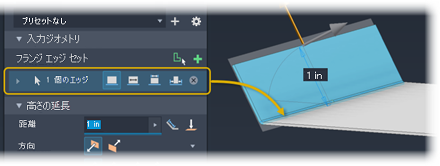
エッジ ループの周囲に複数のフランジを作成するには、
 [エッジ ループ選択モード]をクリックして、ループを選択します。
[エッジ ループ選択モード]をクリックして、ループを選択します。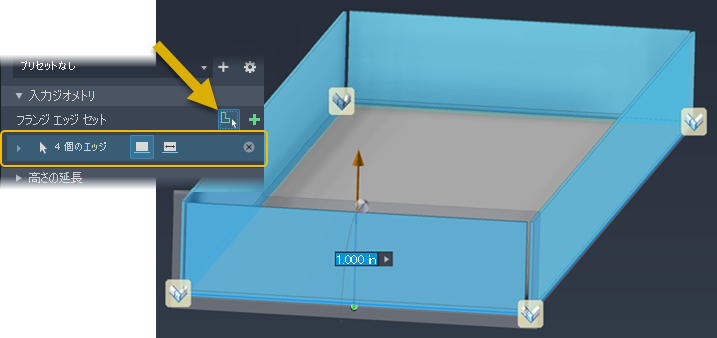
エッジ セットは、1 つまたは複数のエッジで構成されます。フィーチャ内の各エッジ セットには、エッジごとのパラメータとフィーチャ パラメータ(高さ、角度、幅)があります。[ループ]エッジ セットの場合、すべてのエッジで同じエッジ パラメータが使用されます。
パラメータにアクセスするには、セットとそのセットを構成するエッジを展開します。
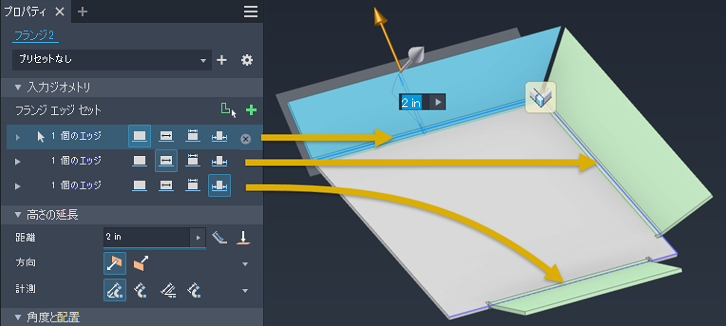
使用するエッジ オプションを、
 [エッジ]、
[エッジ]、 [幅]、
[幅]、 [中間]、
[中間]、 [オフセット]から選択します。次に、エッジ行を展開して、修正するパラメータを表示します。
[オフセット]から選択します。次に、エッジ行を展開して、修正するパラメータを表示します。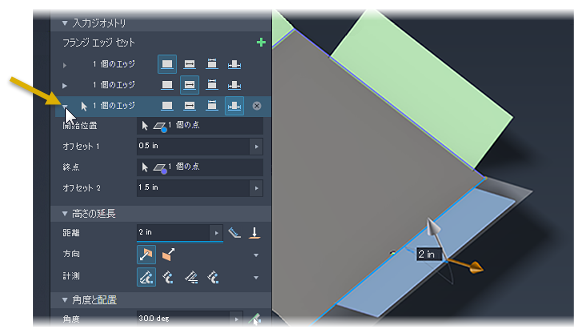 注: フランジ エッジ オプションを変更すると、そのタイプの入力コントロールが追加され、フランジ出力をより詳細にコントロールできるようになります。
注: フランジ エッジ オプションを変更すると、そのタイプの入力コントロールが追加され、フランジ出力をより詳細にコントロールできるようになります。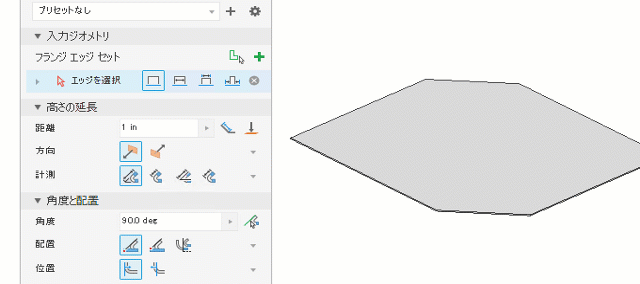
フィーチャ マニピュレータを使用して、フランジの角度と高さを暗黙的に調整します。マニピュレータをクリックすると、キャンバスの入力フィールドが表示され、値を明示的に指定したり、プロパティ パネルで値を指定することができます。
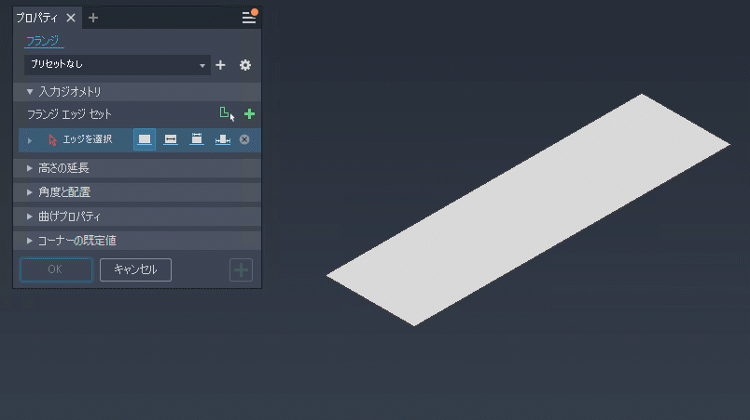
[高さの延長]グループでは、次のことが行えます。
[距離]フィールドをクリックし、値を入力します。
平行または[直交]を選択して、エッジ方向に距離を適用します。
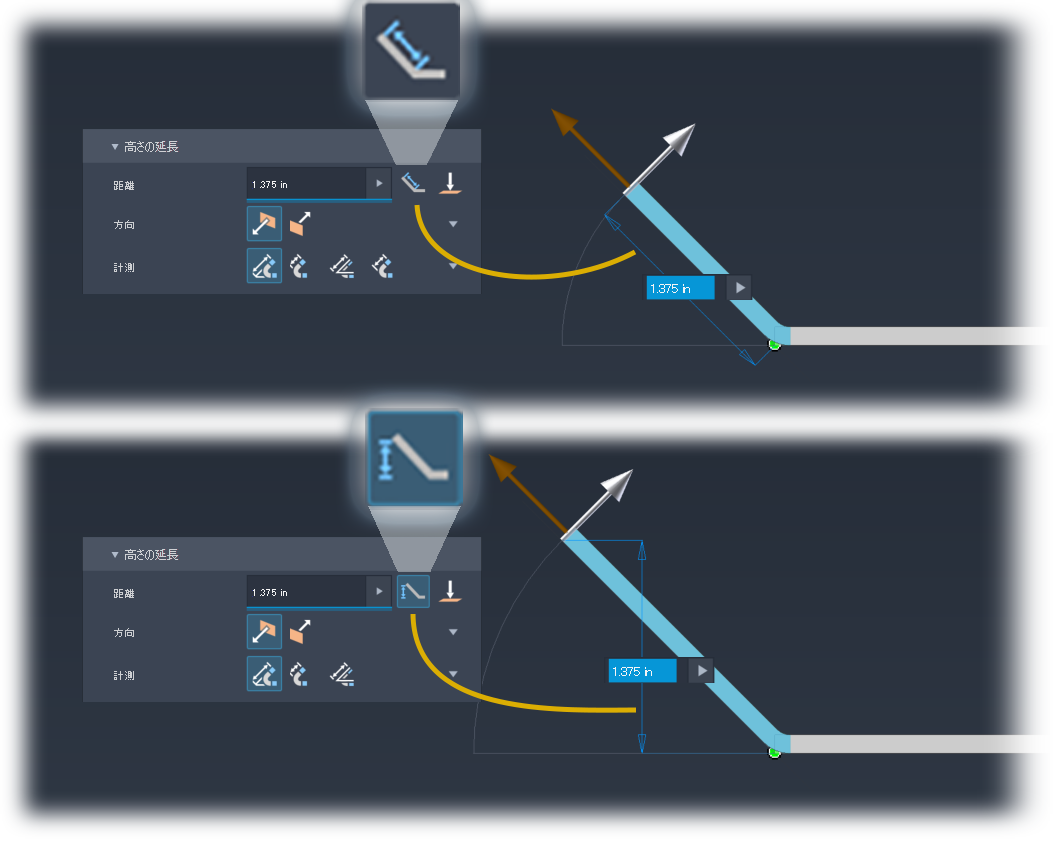
[終点]を選択して、フランジの高さを定義する頂点(点)を指定します。
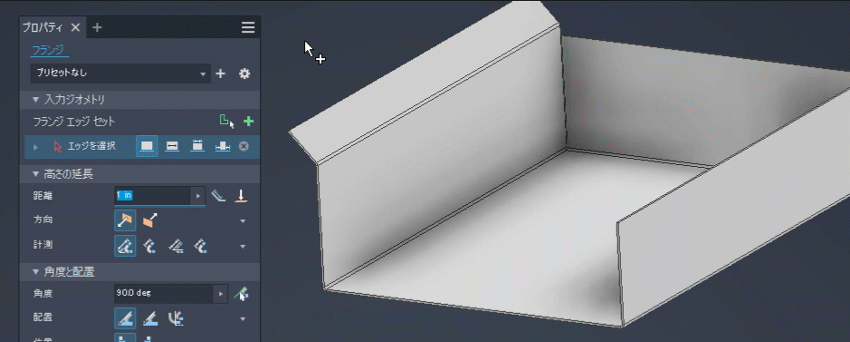
[方向]については、フランジのあるシート メタルの面の側面を選択します。
[計測]では、
 2 つの外側の面の交差点、
2 つの外側の面の交差点、 2 つの内側の面の交差点、
2 つの内側の面の交差点、 選択したエッジ、または
選択したエッジ、または  接平面から計測方法を選択します。
接平面から計測方法を選択します。
[角度と配置]グループで、次を指定します。
角度の値を入力します。このフィールドには、数値、式、パラメータ、計測値を入力できます。
[フランジ角度]オプションを [参照別] に設定し、面を選択して同一平面上にフランジを作成します。隣接するフランジの長さが調整され、同一平面上の条件が有効になります。
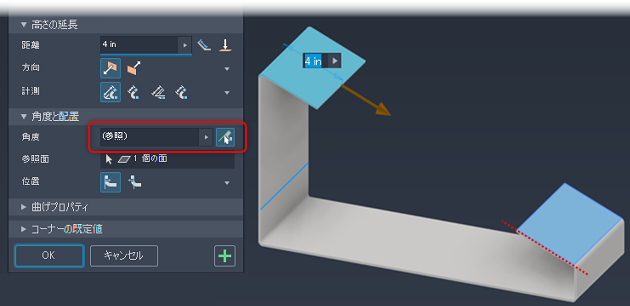
曲げの外側面を選択したエッジに位置合わせしない場合は、選択したエッジを基準とする曲げの位置を指定します。
[曲げプロパティ]グループでは、使用する[曲げ半径]、[展開ルール]、[レリーフの形状]、[曲げの遷移]を指定します。明示的な値または式を使用して一部のパラメータを変更することも、既定の設定を受け入れることもできます。
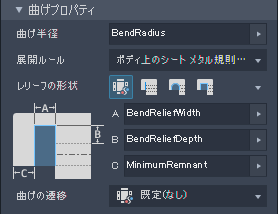
[コーナーの既定値]グループでは、[自動マイタ]オプション、[コーナーの形状]、[コーナー レリーフ]を設定します。対応するリストからコーナー オプションを選択します。

複数のエッジを含むフランジの場合、キャンバス内で[コーナーのオーバーライド]を使用して、個々のコーナー パラメータを指定することができます。コーナー記号をクリックすると、プロパティ パネルにコーナーが配置されます。その後、要件に合わせて、レリーフ、形状、ギャップ サイズ、レリーフ サイズのコーナー設定を変更します。
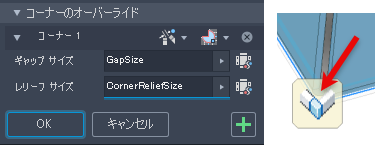
ギャップとレリーフのサイズ フィールドを有効にするには、フィールドの横にある
 既定アイコンをクリックします。
既定アイコンをクリックします。
- フランジをさらに追加するには、[適用]をクリックします。終了したら、[OK]をクリックします。
面または平面に位置合わせされたフランジを作成する
選択内容に一致する角度で既存のシート メタルの面に接続されるシート メタルの面と曲げを追加することができます。フランジを作成する場合、既定のパラメータを使用して、選択したエッジに沿ってフランジのプレビューが表示されます。
元の面が延長またはトリムされ、フランジが参照面にアタッチされます。
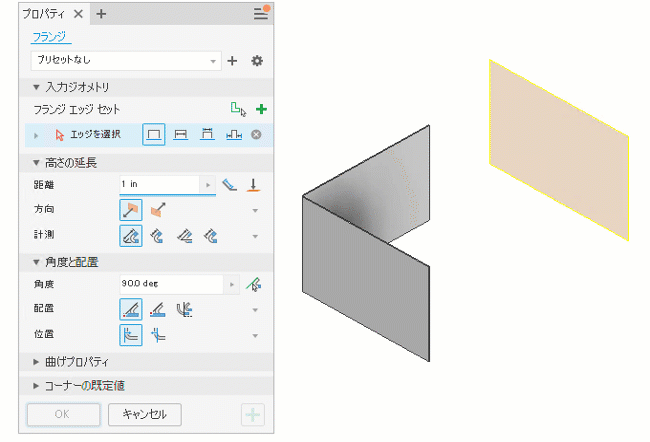
リボンで、[シート メタル]タブ
 [作成]パネル
[作成]パネル  [フランジ]
[フランジ]  の順にクリックします。
の順にクリックします。エッジ選択モードは既定でアクティブになっています。
[高さの範囲]ドロップダウン リストで、次のいずれかの操作を行います。
- [距離]を選択して、その下にあるドロップダウン リストに値を入力します。
- [終点]を選択して、フランジの高さを定義するジオメトリを指定します。
- 要件に合わせて方向と計測の設定を変更します。
- シート メタルの面のどちら側にフランジを設定するかを切り替えるには、[反転]をクリックします。
[角度と配置]で、[角度]に次を指定します。
選択した平面、平面サーフェス、基準平面、または作業平面の角度と一致するように、[フランジ角度]オプションを [参照別] に設定します。
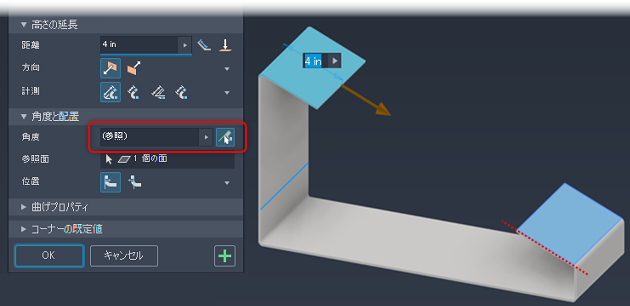
参照面または参照平面を選択します。
[曲げ位置]を[参照面の内側]または[参照面の外側]に設定します。
[曲げ半径]を指定するか、既定の BendRadius パラメータを受け入れます。
2 つの外側面が交差しない場合は、高さを計測するときの基準となるデータムを指定します。
フランジを追加し続けるには、[適用]をクリックします。フランジの作成を終了するには、[OK]をクリックします。
ミラーを使用して対称フランジを作成する
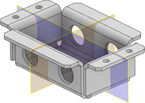
同一の対称フランジを作成する方法の 1 つは、[ミラー]コマンドを使用する方法です。
基準平面または作業平面を中心に対称の面を作成することから開始します。
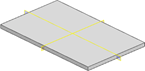
ミラー化するフランジおよびその他のフィーチャを作成します。
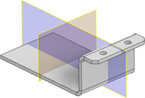
[ミラー]コマンドを起動します。ミラー化するすべてのフィーチャを選択し、対称面を選択して[OK]をクリックします。
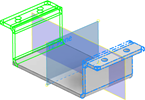
ミラー化するフランジおよびその他のフィーチャの次のセットを作成します。
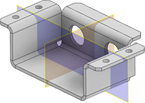
[ミラー]コマンドを起動します。ミラー化するすべてのフィーチャを選択し、対称面を選択して[OK]をクリックします。
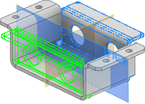
終了したら、対称面の表示をオフにします。

詳細については、「フランジ特性パネル参照」を参照してください。